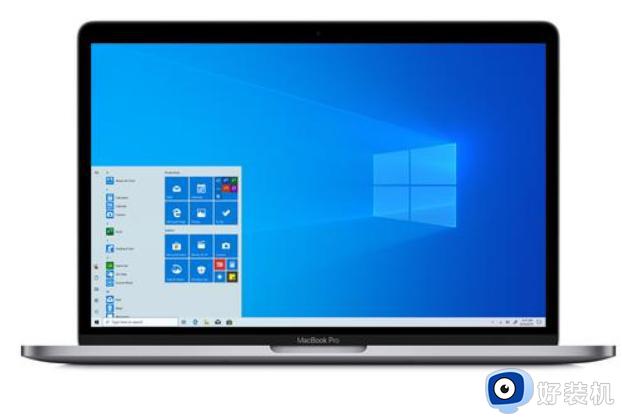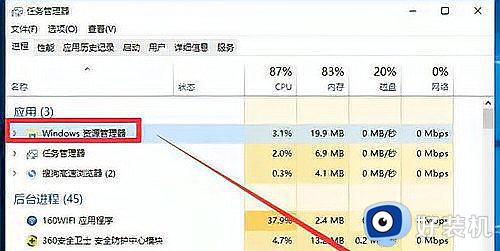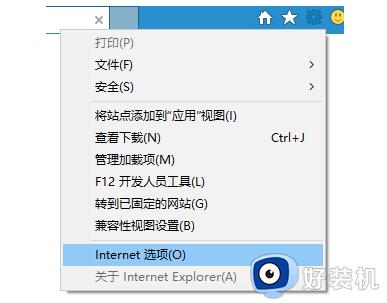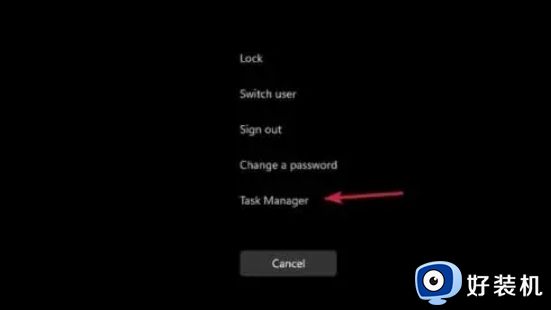Windows系统卡死,别再重启了!比这管用的是这样操作
这可以说是很常见的问题,只要你经常使用电脑,难免会遇到的。但碰到电脑卡死的时候,很多人第一反应就是重启电脑,相信这其中有你的一份吧?毕竟重启可以解决90%的问题~
虽然吧,重启过后可能暂时得以解决问题。但要是你再次进行重复的操作,卡死的几率还是很大的,大家总不能一遍又一遍地重启吧?显然是不太可能的!
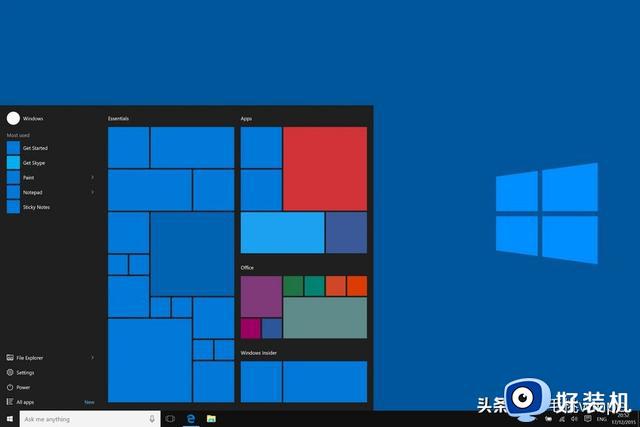
那我们有什么办法可以解决呢?今天小编就想着跟大家分享下这一招,可以对付卡死这一棘手的麻烦。
首先我们可以检测下是否只是软件卡死,如何操作呢?大家可尝试按下键盘大写锁定 Capslock 或者 Num Lock、Scroll Lock,假若键盘的指示灯会亮,那估计就是软件导致的卡死。

那我们该怎么将没反应的软件关闭呢?直接关闭窗口必然是不起作用的,只能够打开任务管理器,将对应的应用进程给强制结束。
按下Ctrl+Shift+Esc即可调出任务管理器,右键点击进程,选择【结束任务】就可以了。
此时,你可能还会碰到一个问题,那就是能够启动任务管理器,但它显示不出来。这时候我们就需要按下Win+TAB新建一个虚拟桌面,将任务管理器拖到虚拟桌面上再进行操作!
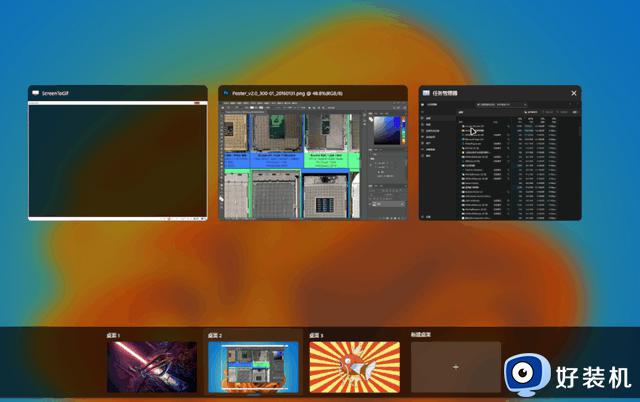
步骤到这里了,假若电脑还是没有反应,咱们不妨再试试按下 Win + Ctrl + Shift + B这一组合按键,看看是否是因为显卡驱动才导致的问题。
最后的最后还是卡死,似乎只能够重启电脑了~
但每次遇到这样的状况,总不能每次都重启吧?终归是治标不治本。于是,Windows系统自带的事件查看器就派上用场了!
打开事件查看器,我们依次展开Windows日志-系统。在窗口右侧界面就可以看到很多事件,找到错误等问题级别的,选中后可查看得知问题的详细信息,百度事件ID即可知道究竟是哪里出现了问题。
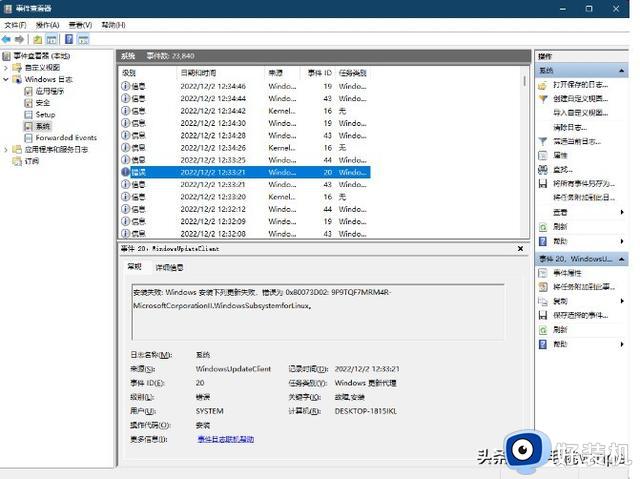
找到问题之后,我们就可以对症下药,有针对性地解决问题了,而不是一昧重启!
如果是系统问题且解决起来比较复杂的,小编建议重装系统会更方便些。使用老毛桃u盘启动盘,一键点击即可完成重装,期间只需根据提示点击操作就可以了,很适合电脑新手动手学习。
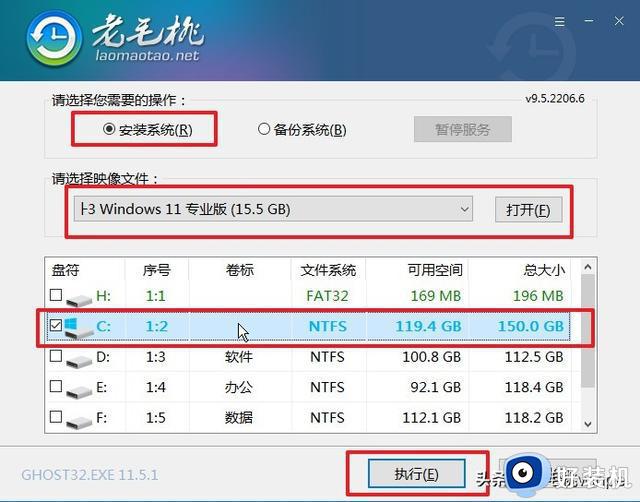
如果重装都无法解决的问题,那大概率会是硬件有问题,重买可以解决100%的电脑问题,这话相信不会有人反驳吧?
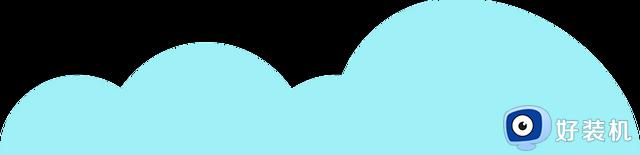
了解更多